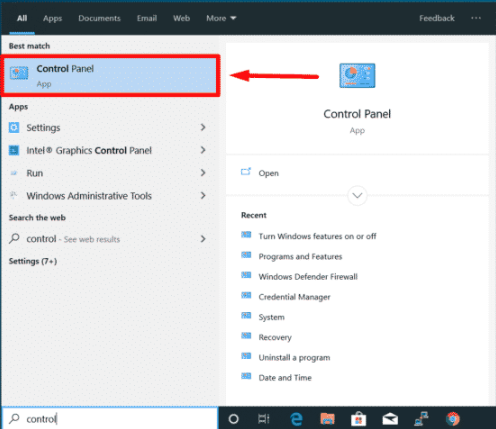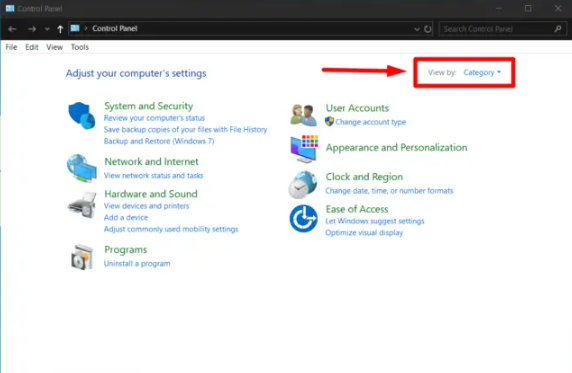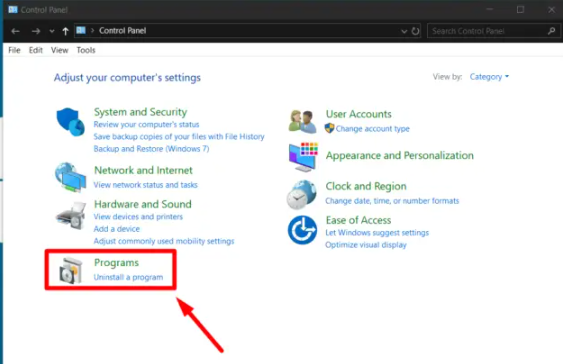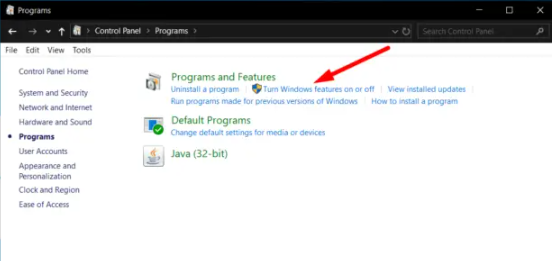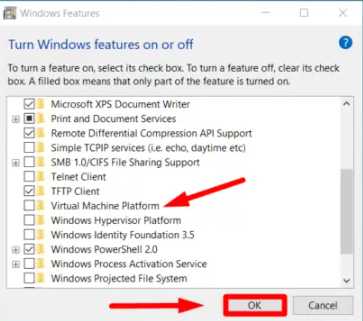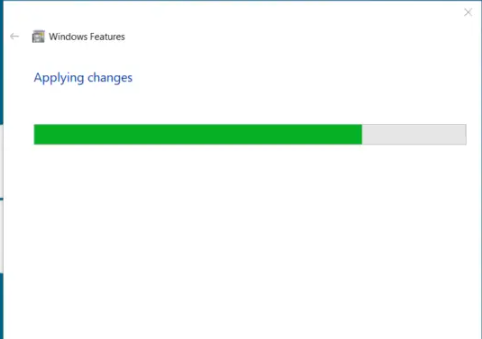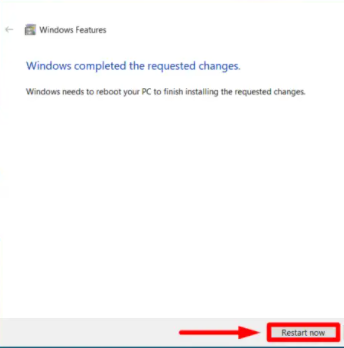indows 10 provides several features but we have collected few top features which make Windows 10 Unique and the awesome features are Cortana Integration, Universal Apps, Virtual Desktops, Microsoft Edge Web Browser & New Start Menu etc. The purpose behind writing this blog is highlighting one of the most important in-built features of Windows 10 and that is Virtual Machine Platform Windows 10.

As we have earlier mentioned that it’s an inbuilt feature of Windows 10 but it is not enabled by default we need to enable it manually. So we will also explain how to enable Virtual Machine Platform Windows 10. Whenever we talk about Virtual Machine Platform, we cannot forget Hyper- V. Keep reading this blog will explain everything about Virtual Machine Platform Windows feature & Hyper-V as well.
What is Virtual Machine Platform & Hyper-V and its uses?
Virtual Machine Platform is a copy of a system that is built virtually on a computer. It is used to make MSIX Application Packages for MSI or an App-V whereas Hyper-V (Microsoft’s Hypervisor) allows you to run full versions of other OS from Linux & Microsoft in your current machine. VM Platform is less powerful potent version of Hyper-V that still facilitates a hypervisor.
What is the need for Virtualization on Windows 10?
Virtualization on Windows 10 is the most effective and awesome feature to run multiple operating systems on a single machine.
How to Enable Virtual Machine Platform Windows 10 (workable steps)
In order to enable the Virtual Machine Platform Windows feature follow the below mention guidelines:
- Navigate to Start Menu & open Control Panel
- Then change the Control Panel view to Category
- Tap on Programs
- In the Programs & Features option, you will get “Turn Windows Features on or off” tap on it
- A Windows Features dialog box will be prompted
- From the appeared list locate Virtual Machine Platform and enable Tap on OK
- After that Windows will search the required files & apply the necessary modifications
- Now you need to restart your computer to apply the changes
- Congratulations you have successfully enabled Virtual Machine Platform on Windows 10
Closure!!
That’s all about how to Virtual Machine Platform on Windows 10. I’m damn sure that you have successfully enabled the Virtual Machine Platform Windows feature.
Apart from this do write us on our Facebook & Twitter Page, if you have any further queries or concerns regarding this post. Thanks for Reading. Have a great day.

Разбираемся
- Windows 10, а точнее версия 1903 и выше получила встроенную песочницу Sandbox. Необходима для создания изолированного окружения рабочего стола для безопасного запуска программ. Простыми словами — чтобы программы, если они опасные, например имеют вшитый вирусный код — не смогли навредить системе, они будут работать в изолированном пространстве (песочница).
- Данный компонент необходим для нормальной работы виртуализации Hyper-V.
- Еще компонент нужно включать, если планируете использовать VMware, VirtualBox, Hyper-V, WSL. Дополнительно необходимо активировать Hyper-V и Платформа низкоуровневой оболочки Windows.
На русском компонент называется Песочница Windows:
Надеюсь данная информация оказалась полезной. Удачи.
На главную!
10.09.2021
На чтение 3 мин Опубликовано Обновлено
Платформа виртуальной машины (Virtual Machine Platform) в операционной системе Windows 10 — это инновационная технология, позволяющая пользователям создавать и управлять виртуальными машинами на их персональных компьютерах. Она обеспечивает исключительную гибкость и эффективность, позволяя разработчикам и тестировщикам создавать и запускать различные операционные системы и приложения в изолированной среде.
Основные преимущества платформы виртуальной машины в Windows 10 включают поддержку гипервизора Hyper-V и графического процессора DirectX 11. Это означает, что виртуальные машины могут использовать аппаратное обеспечение компьютера, включая производительную графику, что существенно повышает производительность и возможности при работе с графическими приложениями и играми.
Для использования платформы виртуальной машины в Windows 10 необходимо сначала активировать функцию Hyper-V. Это можно сделать через «Панель управления» или «Настройки» в Windows 10. После активации Hyper-V можно создавать новые виртуальные машины, настраивать их параметры, устанавливать и запускать различные операционные системы и приложения.
В общем, платформа виртуальной машины в Windows 10 предоставляет мощный и удобный инструментарий для разработки, тестирования и использования виртуальных машин. Она делает процесс работы с различными операционными системами и приложениями более удобным и эффективным, обеспечивая высокую производительность и полную изоляцию виртуальных сред.
Роль платформы виртуальной машины в Windows 10
Платформа виртуальной машины (Virtual Machine Platform) играет важную роль в операционной системе Windows 10. Она предоставляет среду, в которой можно запускать и взаимодействовать с виртуальными машинами, что открывает новые возможности для разработчиков и пользователей.
Виртуальная машина — это изолированное программное окружение, которое эмулирует работу реальной машины. Она позволяет запускать и исполнять программы внутри себя, независимо от операционной системы и аппаратных ресурсов компьютера. Платформа виртуальной машины в Windows 10 обеспечивает удобный и эффективный способ управления и работой с виртуальными машинами.
С помощью платформы виртуальной машины в Windows 10 можно создавать, настраивать и запускать виртуальные машины, используя такие популярные инструменты, как Hyper-V и Windows Sandbox. Hyper-V — это компонент Windows 10, который позволяет создавать и управлять виртуальными машинами. Он предоставляет возможность запускать и исполнять несколько операционных систем на одном компьютере, что очень удобно для разработчиков и тестировщиков программного обеспечения.
Windows Sandbox — это новая функция в Windows 10, которая позволяет быстро создавать изолированное виртуальное окружение для запуска и исполнения ненадежных программ или файлов. Она использует платформу виртуальной машины для обеспечения безопасности и изоляции от основной системы.
Кроме того, платформа виртуальной машины в Windows 10 поддерживает различные виртуальные форматы, такие как VHD (Virtual Hard Disk) и VHDX (Hyper-V Virtual Hard Disk). Они позволяют хранить данные в виртуальном диске, который можно запускать и использовать на любом компьютере с установленной платформой виртуальной машины.
Таким образом, платформа виртуальной машины в Windows 10 играет важную роль в расширении возможностей операционной системы. Она обеспечивает удобный и безопасный способ создания, управления и работой с виртуальными машинами, открывая новые горизонты для разработчиков и пользователей.
- Remove From My Forums
-
Вопрос
-
В инсайдерской сборке Windows 10 18234 в разделе включения системных компонентов присутствует новый компонент Virtual
Machine Platform. В сети нет о нём информации. Зачем он нужен? Что он активирует? Как его протестировать?
Все ответы
-
А Hyper-V всё ещё присутсвует?
-
Изменено
9 сентября 2018 г. 13:44
-
Изменено
-
Здравствуйте,
Посмотрите, пожалуйста, статью с подробной информацией:
Microsoft plans to add native support for Virtual Machines in Windows 10
Если Вам помог чей-либо ответ, пожалуйста, не забывайте жать на кнопку «Предложить как ответ» или «Проголосовать за полезное сообщение» Мнения, высказанные здесь, являются отражение моих личных взглядов, а не позиции
корпорации Microsoft. Вся информация предоставляется «как есть» без каких-либо гарантий.-
Предложено в качестве ответа
Alexander RusinovModerator
10 сентября 2018 г. 7:20
-
Предложено в качестве ответа
When you have to enable virtualization on Windows 11 (or 10), you will find multiple options on the “Windows Features” page, including the “Hyper-V,” “Virtual Machine Platform,” and “Windows Hypervisor Platform,” which makes enabling the feature confusing.
If you need help understanding these features, you should know that each component is completely different.
“Hyper-V” is the component that adds the management tools and platform to create and run virtual machines on Windows 11.
“Windows Hypervisor Platform” enables the user-mode API components to allow third-party virtualization stacks and applications (Docker, VirtualBox, and QEMU) to connect and interact with Hyper-V.
“Virtual Machine Platform” is the component that enables virtualization support to run virtual machines, and you must turn on this feature to use the Windows Subsystem for Linux (WSL). In addition, the component can also help to create MSIX app packages for an MSI or App-V.
In other words, if you want to create virtual machines on Windows 11, you want to enable the Hyper-V option, and if you plan to set up WSL on your computer, you want to install the Virtual Machine Platform.
We may earn commission for purchases using our links to help keep offering the free content. Privacy policy info.
All content on this site is provided with no warranties, express or implied. Use any information at your own risk. Always backup of your device and files before making any changes. Privacy policy info.